Met Excel heb je een krachtige tool in handen die je niet alleen helpt bij gegevensanalyse, maar ook bij het efficiënt organiseren van je gegevens. Vooral handig is de functie om werkbladen binnen een Excel-bestand of tussen verschillende bestanden te verplaatsen en te kopiëren. In deze handleiding leer je hoe je werkbladen overzet naar een nieuw Excel-bestand en welke stappen je daarbij moet volgen. Laten we beginnen.
Belangrijkste inzichten
- Je kunt werkbladen verplaatsen of kopiëren met de rechtermuisknop.
- Je kunt werkbladen integreren in een nieuw Excel-bestand.
- Bij kopieën wordt het blad genaamd met " (2)" aan het einde als de naam al bestaat.
Stap-voor-stap handleiding
Om je werkbladen efficiënt te beheren, volg je deze stappen:
Om te beginnen, open het Excel-bestand dat de werkbladen bevat die je wilt verplaatsen of kopiëren. In ons voorbeeld openen we het bestand "Umsatzliste 2.xlsx", dat twee werkbladen bevat.
Vervolgens maken we een nieuw bestand aan. Ga hiervoor in Excel naar "Bestand" en vervolgens naar "Nieuw" om een leeg werkblad te genereren. Dit nieuwe bestand blijft nog onbenoemd, wat je later helpt om de werkbladen duidelijk toe te wijzen.
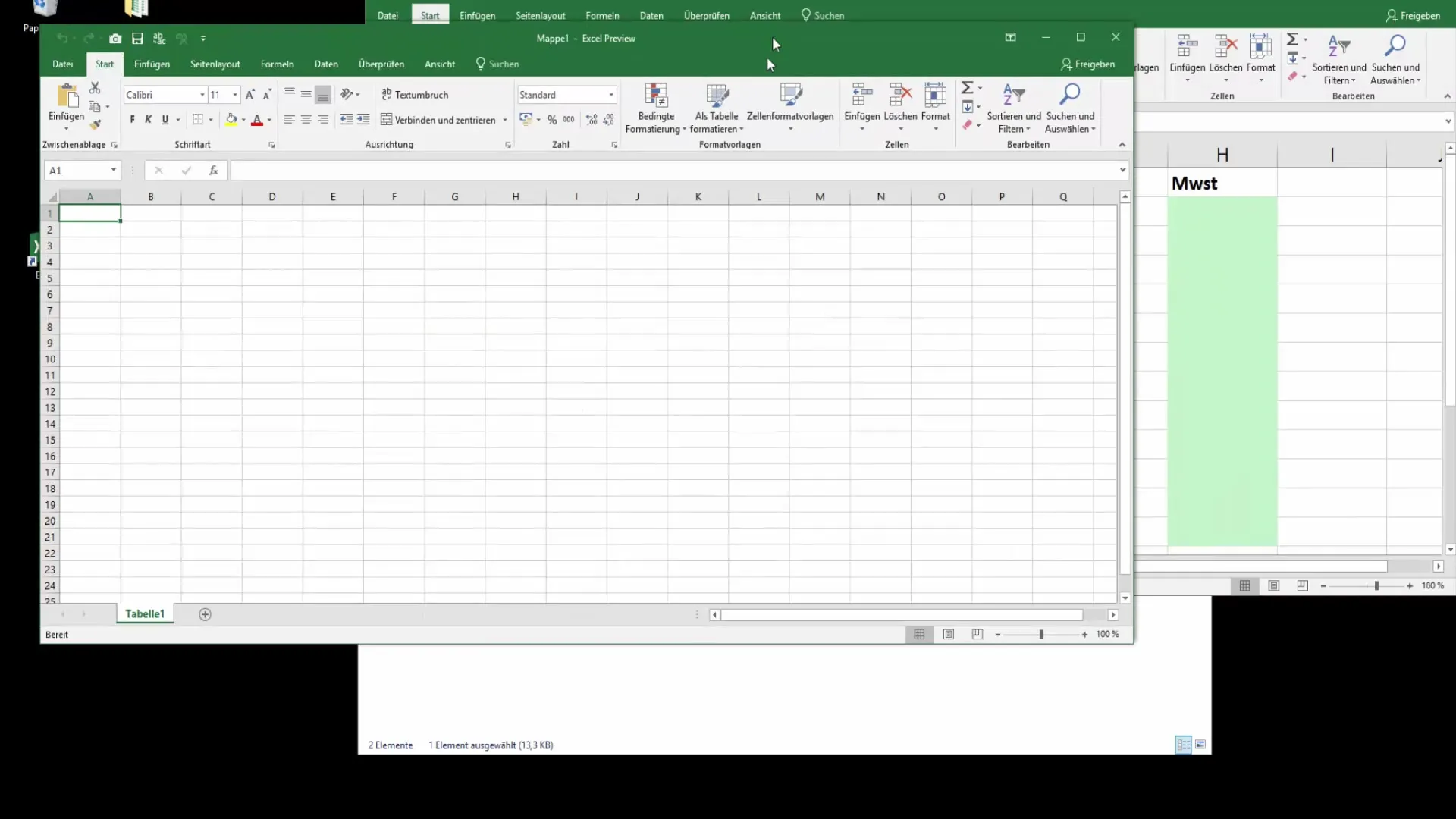
Je wilt nu de gegevens van een werkblad in het nieuwe bestand invoegen. Je hebt de keuze om het werkblad te kopiëren of te verplaatsen. Klik met de rechtermuisknop op het tabblad van het werkblad dat je wilt kopiëren of verplaatsen. Selecteer in het contextmenu "Verplaatsen of kopiëren".
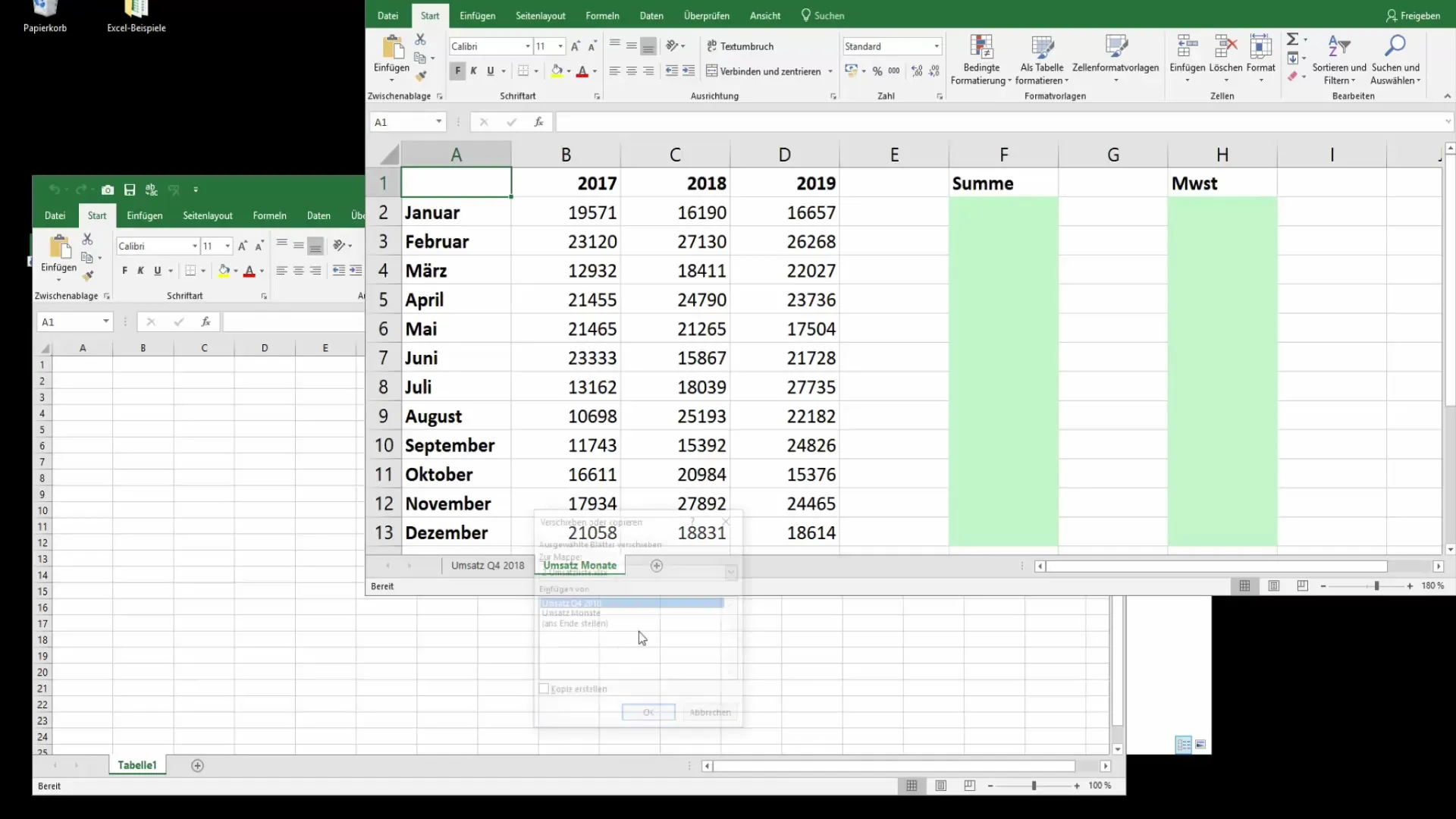
Er opent een dialoogvenster waarin je de doelmap kunt selecteren. Kies hier het nieuw aangemaakte bestand uit dat je zojuist hebt geopend. Je kunt ook aangeven of het werkblad aan het einde of op een specifieke plaats in het nieuwe bestand moet worden ingevoegd.
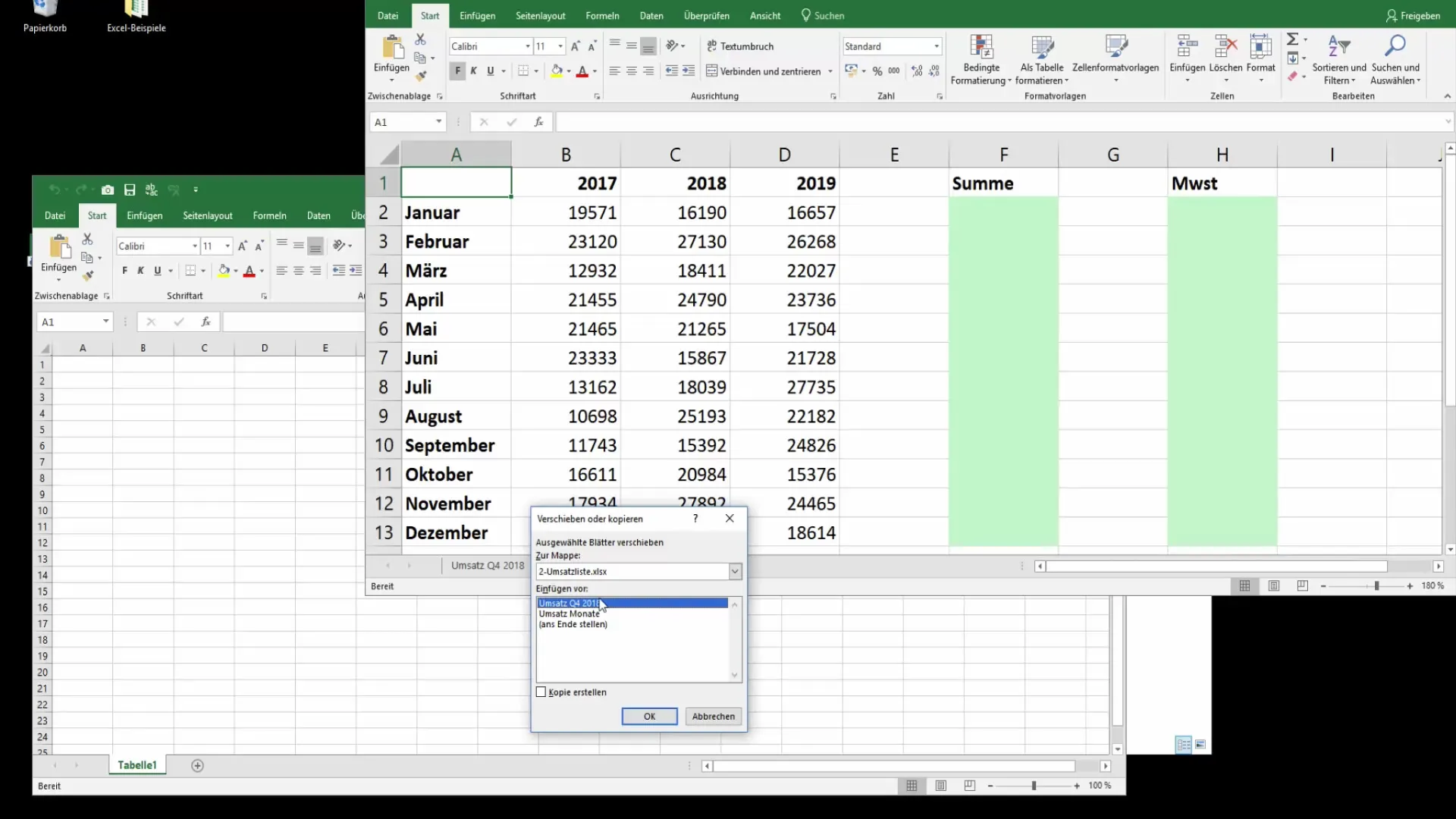
Als je een kopie van het werkblad wilt maken, vink dan "Kopie maken" aan. Dit is vooral handig als je dezelfde gegevens in meerdere documenten nodig hebt. Je kunt nu aangeven waar de kopie moet worden geplaatst.
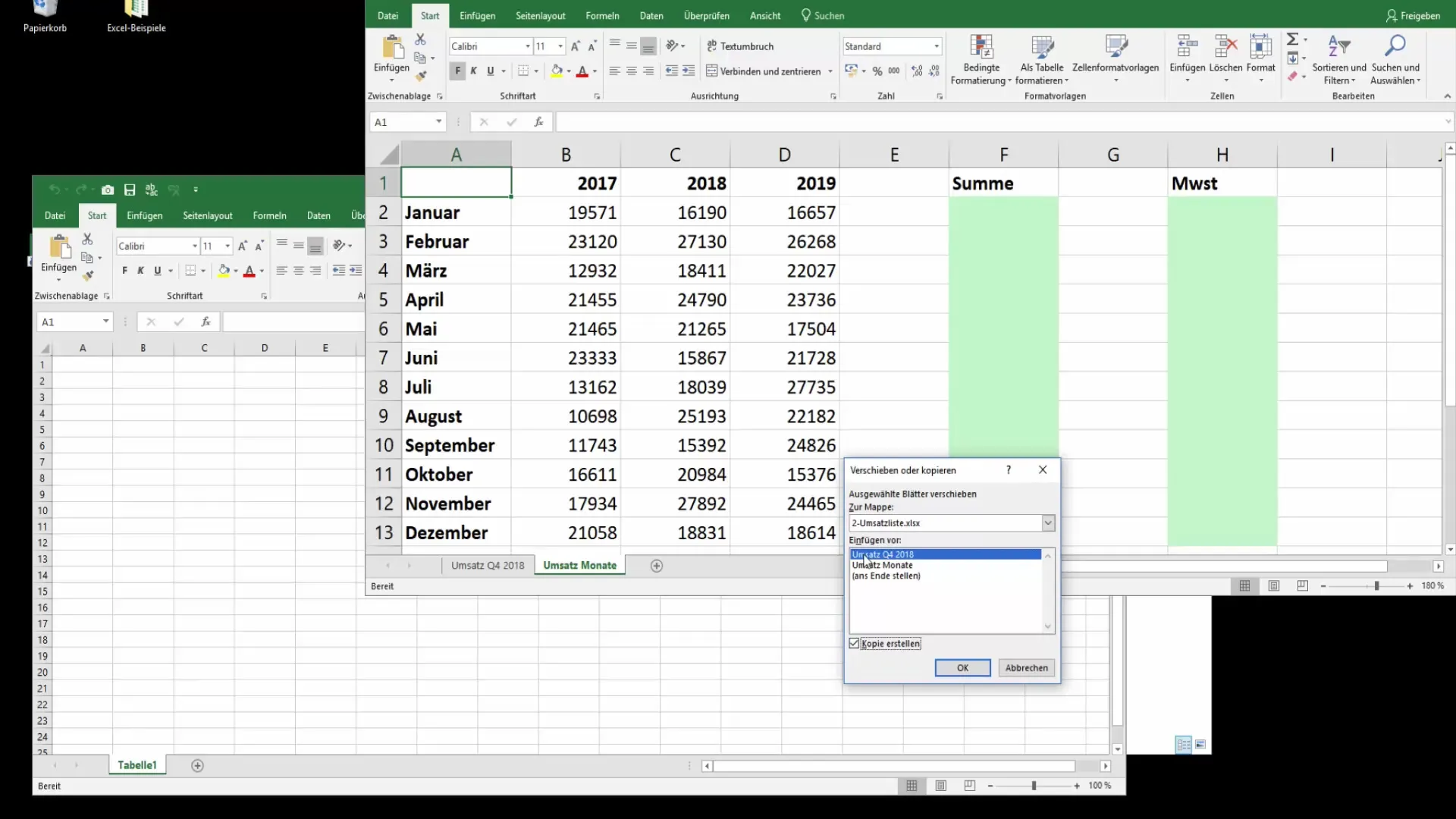
Nadat je op "OK" hebt geklikt, wordt het werkblad in het nieuwe bestand ingevoegd. Meestal wordt de naam van het blad aangevuld met " (2)" als deze naam al bestaat.
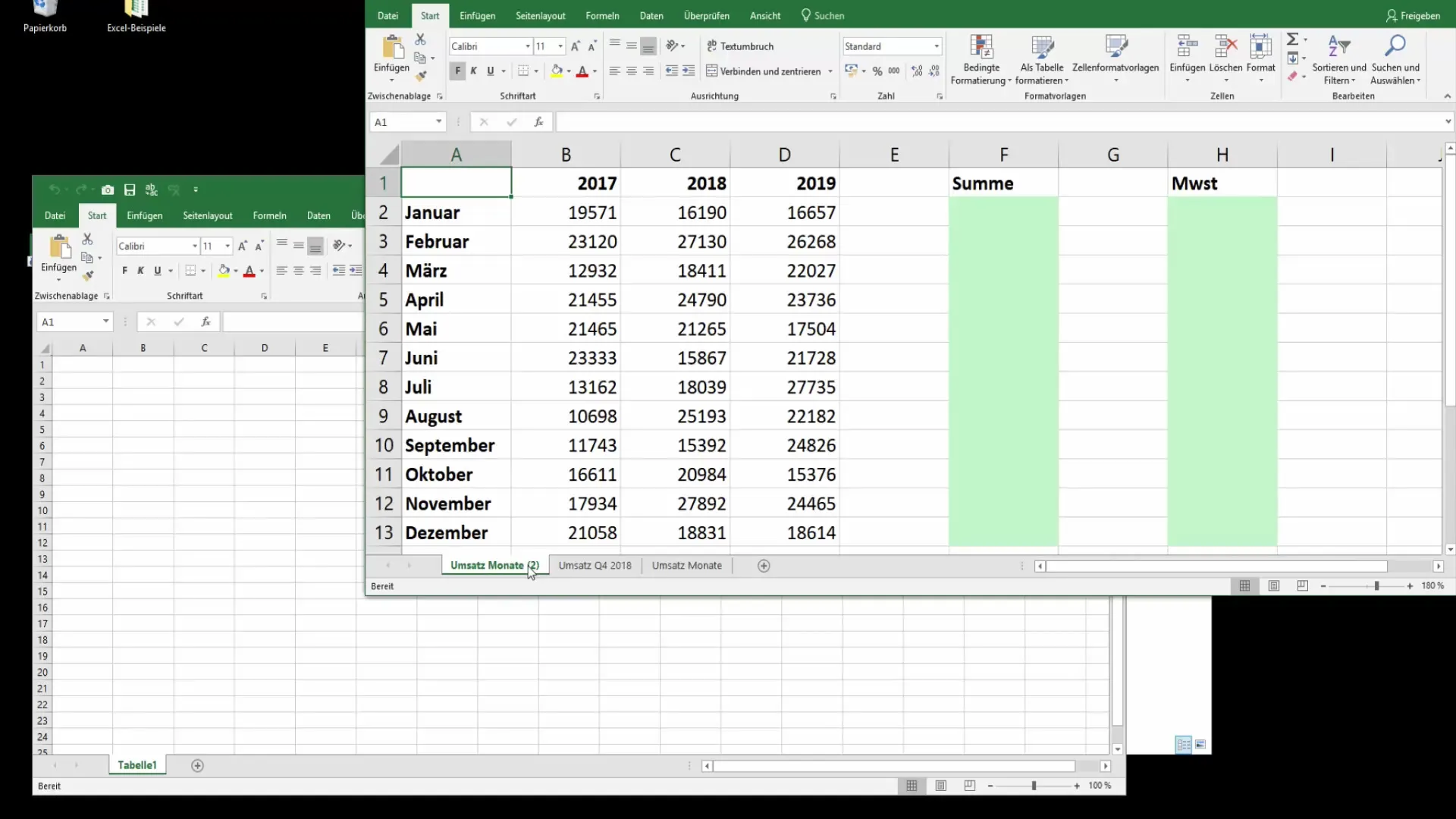
Als je het werkblad liever wilt verplaatsen in plaats van een kopie te maken, houd dan het tabblad van het werkblad vast en sleep het gewoon naar het nieuwe bestand. Dit werkt heel intuïtief.
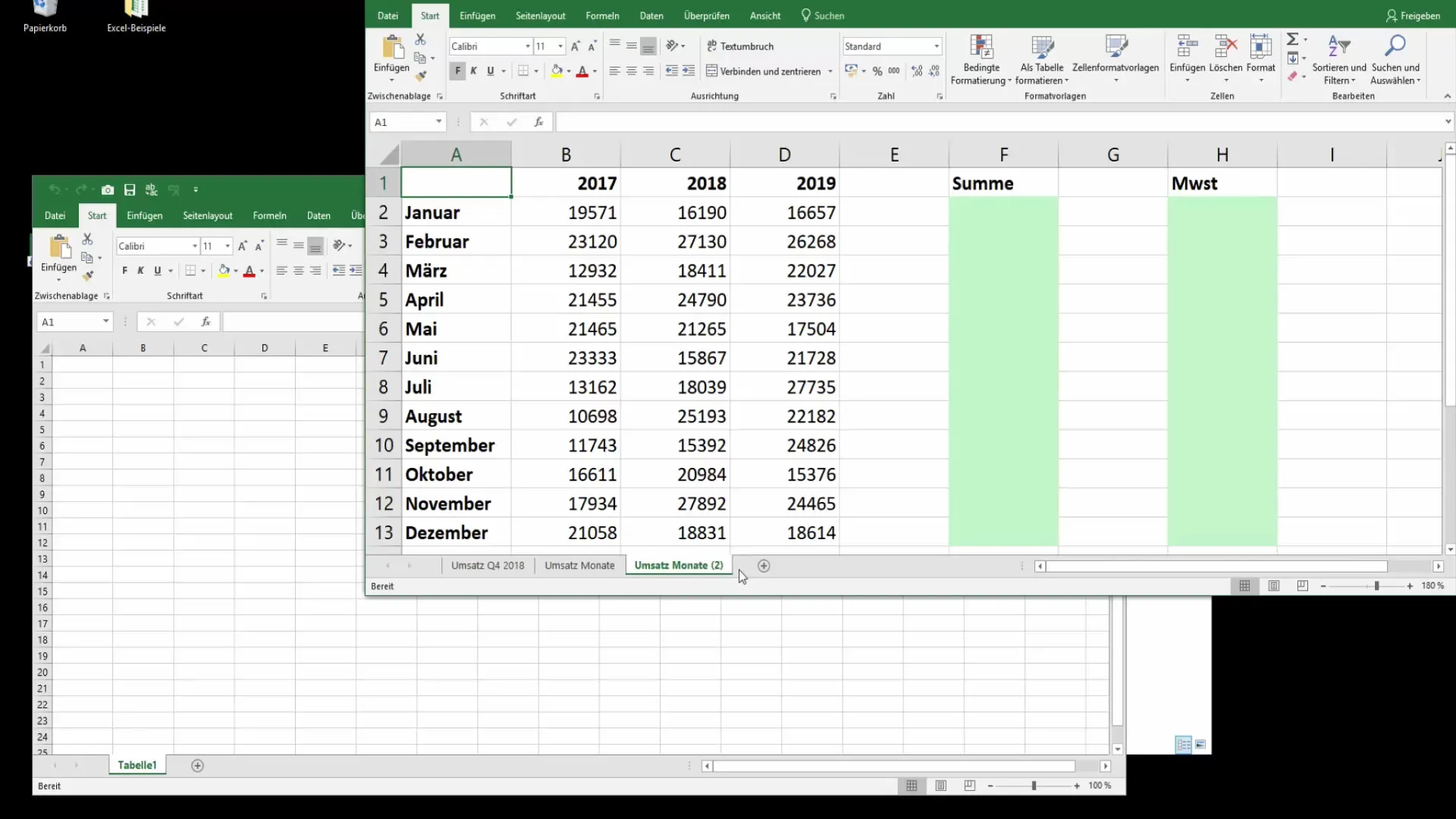
Controleer nu het nieuwe bestand om ervoor te zorgen dat het werkblad correct is verplaatst. Het zou nu volledig zichtbaar moeten zijn in je nieuwe Excel-bestand, en het oorspronkelijke werkblad wordt uit het oude bestand verwijderd.
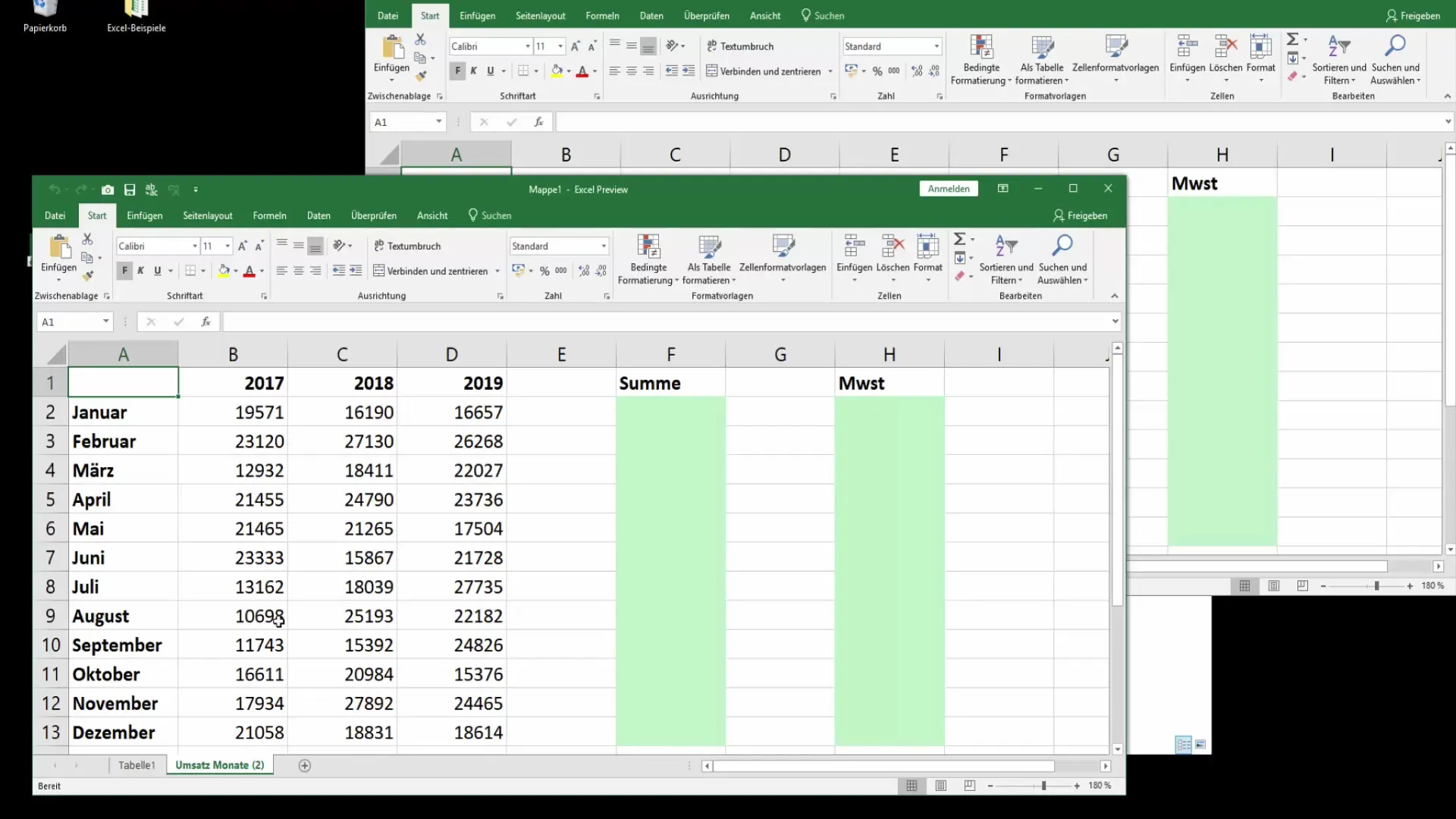
Als je nog meer werkbladen wilt toevoegen, kun je deze stappen eenvoudig herhalen om je nieuwe Excel-bestand optimaal te maken.
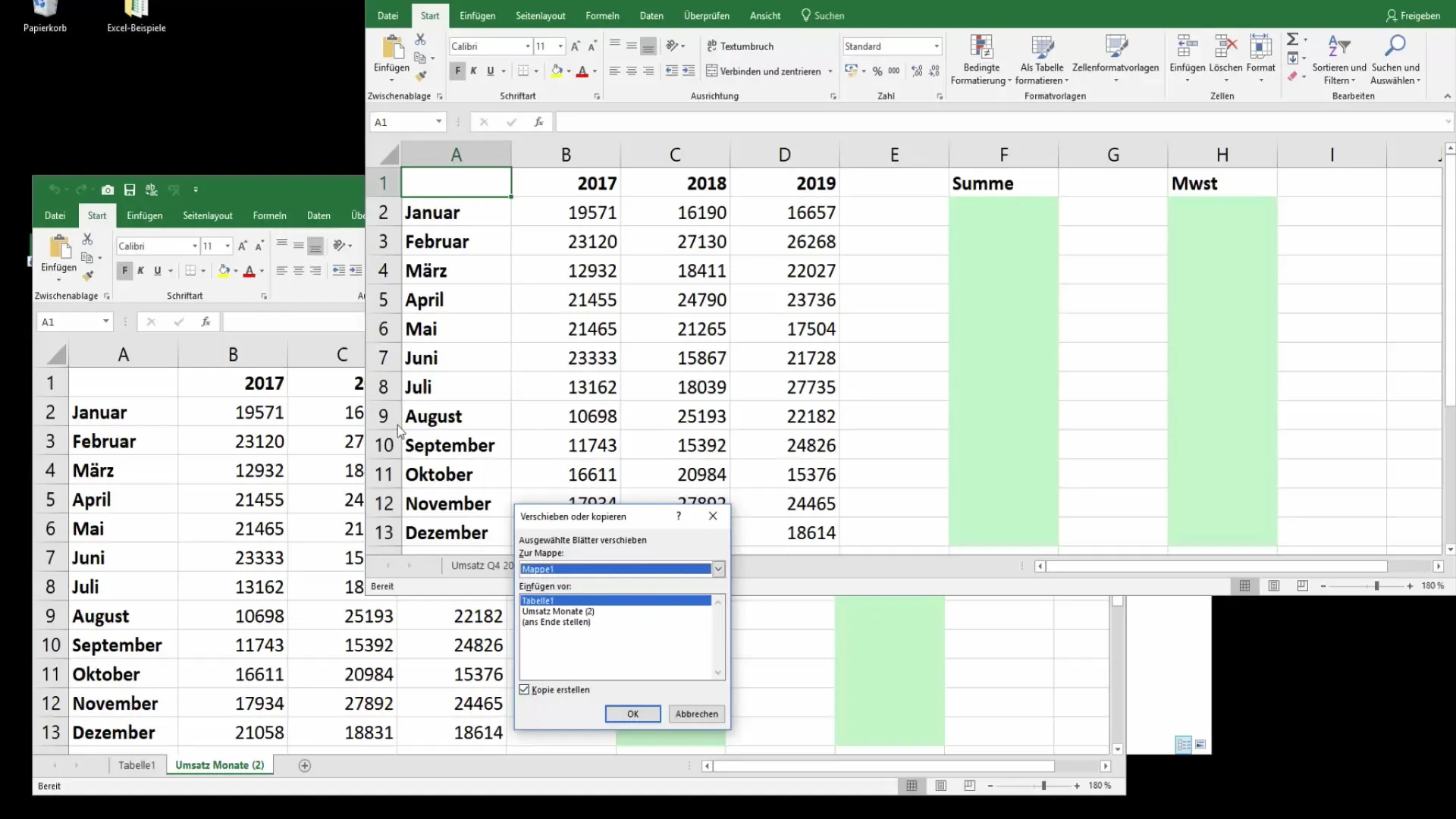
Tenslotte is het belangrijk om ervoor te zorgen dat je een zinvolle naam geeft aan het nieuwe bestand, zodat je het later gemakkelijk kunt identificeren.
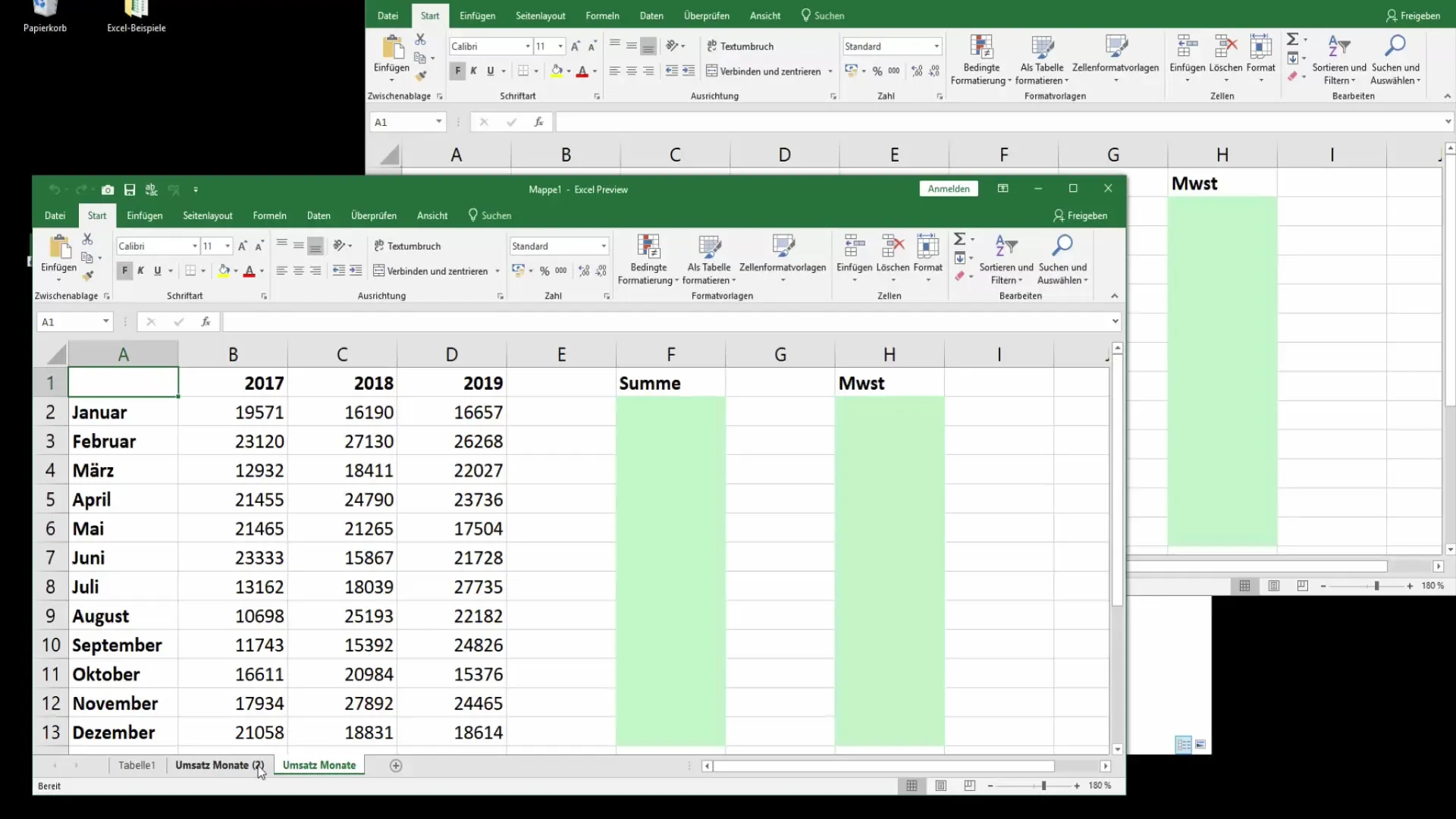
Samenvatting
In deze handleiding heb je geleerd hoe je werkbladen in Microsoft Excel kunt verplaatsen en kopiëren. Het verplaatsen naar een nieuw bestand maakt een betere organisatie van je gegevens mogelijk en vereenvoudigt je werkprocessen aanzienlijk.
Veelgestelde vragen
Hoe kan ik een werkblad kopiëren en in een ander bestand plakken?Klik met de rechtermuisknop op het werkblad en kies "Verplaatsen of kopiëren". Selecteer de doelmap en vink "Maak een kopie" aan.
Kan ik meerdere werkbladen tegelijk verplaatsen?Ja, je kunt meerdere werkbladen selecteren en deze vervolgens verplaatsen of kopiëren met behulp van de rechtermuisknop.
Wat gebeurt er als ik een werkblad met dezelfde naam maak?Excel voegt automatisch een nummer toe aan de naam, bijvoorbeeld "Omzetmaanden (2)", om verwarring te voorkomen.
Waar vind ik de optie om een werkblad te verplaatsen of te kopiëren?Je vindt de optie in het contextmenu wanneer je met de rechtermuisknop op de naam van het werkblad klikt.


